 |
 |
|
||
 |
||||
Test dysz głowicy drukującej
Jeśli wydruki są wyblakłe lub brakuje na nich punktów, można zidentyfikować problem, sprawdzając dysze głowicy drukującej.
Dysze głowicy drukującej można sprawdzić z poziomu komputera za pomocą programu narzędziowego Nozzle Check (Test dysz) lub z poziomu drukarki za pomocą przycisków.
Użyj funkcji Nozzle Check (Test dysz) w systemie Windows.
Wykonaj poniższe kroki, aby skorzystać z programu narzędziowego Nozzle Check (Test dysz).
 |
Sprawdź, czy lampki nie sygnalizują błędów i czy taca wyjściowa jest otwarta. Pokrywa przednia musi być jednak zamknięta.
|
 |
Upewnij się, że do podajnika arkuszy załadowano papier w formacie A4.
|
 |
Kliknij prawym przyciskiem myszy znajdującą się na pasku zadań ikonę drukarki, a następnie kliknij polecenie Nozzle Check (Test dysz).
|
Jeśli ikona drukarki nie jest widoczna, postępuj zgodnie z informacjami dotyczącymi dodawania ikony, zawartymi w następnej sekcji.
 |
Postępuj według instrukcji wyświetlanych na ekranie.
|
Użycie funkcji Nozzle Check (Test dysz) w systemie Mac OS X
Wykonaj poniższe kroki, aby skorzystać z programu narzędziowego Nozzle Check (Test dysz).
 |
Sprawdź, czy lampki nie sygnalizują błędów i czy taca wyjściowa jest otwarta. Pokrywa przednia musi być jednak zamknięta.
|
 |
Upewnij się, że do podajnika arkuszy załadowano papier w formacie A4.
|
 |
Przejdź do okna dialogowego EPSON Printer Utility3.
|
 |
Kliknij przycisk Nozzle Check (Test dysz) w oknie dialogowym Utility (Program narzędziowy).
|
 |
Postępuj według instrukcji wyświetlanych na ekranie.
|
Korzystanie z przycisku drukarki
W celu sprawdzenia dysz głowicy drukarki przy użyciu przycisków drukarki, postępuj zgodnie z poniższymi instrukcjami.
 |
Sprawdź, czy lampki nie sygnalizują błędów i czy taca wyjściowa jest otwarta. Pokrywa przednia musi być jednak zamknięta.
|
 |
Wyłącz drukarkę.
|
 |
Upewnij się, że do podajnika arkuszy załadowano papier w formacie A4.
|
 |
Przytrzymaj przycisk papieru
 i naciśnij przycisk zasilania i naciśnij przycisk zasilania  , aby włączyć drukarkę. , aby włączyć drukarkę. |
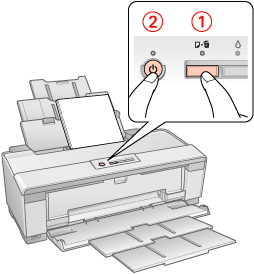
 |
Po włączeniu drukarki zwolnij oba przyciski. Drukarka wydrukuje wzór testu dysz.
|
Poniżej znajdują się dwa wzory testu dysz.
Porównaj jakość wydrukowanej strony z poniższym przykładem. Jeśli nie wystąpiły żadne problemy z jakością, takie jak przerwy lub brakujące fragmenty linii testowych, głowica działa prawidłowo.

Jeśli widoczne są brakujące fragmenty linii, jak pokazano poniżej, może to oznaczać, że jedna z dysz jest zatkana lub że głowica jest nieprawidłowo wyrównana.


 Patrz sekcja
Patrz sekcja